Samsung 460DRN-S User Manual
Browse online or download User Manual for TVs & monitors Samsung 460DRN-S. Samsung 460DRN-S Посібник користувача
- Page / 118
- Table of contents
- BOOKMARKS
- LCD екран 1
- Правила техніки безпеки 2
- Встановлення 3
- Додатково 5
- Вміст упаковки 10
- Перевірка вмісту упаковки 10
- Розпакування 11
- РК екран 12
- Передня панель 12
- Задня панель 14
- Пульт дистанційного керування 16
- AV / HDMI / TV : P.MODE 19
- Технічний макет 20
- Складові частини 23
- Процес монтування деталей 28
- Можливості монтування 28
- З’єднання 30
- Під'єднання пристрою USB 34
- (лише для моделі DRN-S) 35
- Драйвер монітора 36
- Проблеми із встановленням 45
- Видалення 45
- Port Selection 47
- Power Control 48
- Input Source 50
- Image Size 51
- PC, BNC, DVI 51
- PIP Size 54
- PIP Source 55
- Settings 56
- Picture PC 57
- Image Lock 59
- Maintenance 60
- Lamp Control 60
- Video Wall 62
- ȊȭȌȖȉȘȈȎȍȕȕȧ ȖȌȕȖȟȈșȕȖ 64
- Налаштування РК екрана 65
- Edit Name 66
- Доступні режими 66
- MagicBright 67
- Contrast 68
- Brightness 68
- Sharpness 68
- Color Tone 68
- Color Control 69
- Color Temp 69
- H-Position 70
- V-Position 71
- Auto Adjustment 71
- Signal Balance 71
- Signal Control 72
- Dynamic Contrast 73
- Brightness Sensor 73
- Film Mode 78
- Auto Volume 81
- SRS TS XT 81
- Language 82
- Clock Set 83
- Sleep Timer 83
- On Timer 83
- Off Timer 84
- Menu Transparency 84
- Safety Lock PIN 85
- Energy Saving 85
- HDMI Black Level 85
- Horizontal 87
- Vertical 87
- Screen Divider 87
- Safety Screen 88
- Pixel Shift 88
- Horizontal Dot 89
- Vertical Line 89
- Resolution Select 92
- Power On Adjustment 93
- Side Gray 93
- Image Reset 93
- Color Reset 94
- OSD Rotation 94
- Multi Control 95
- MagicInfo 95
- Примітка 98
- Усунення несправностей 99
- Ознаки та рекомендовані дії 100
- Контрольний список 100
- Проблеми із екраном 101
- Проблеми, пов’язані зі звуком 102
- Запитання та відповіді 103
- Технічні характеристики 105
- Режим енергозбереження 106
- Інформація 109
- - Виберіть метод 112
- Словник термінів 117
- Нормативна частина 118
Summary of Contents
SyncMaster 460DRN-S,460DR-SLCD екранПосібник користувача
ВступВміст упаковкиПриміткаПеревірте наявність усіх перелічених елементів, які постачаються з РК екраном.Якщо якогось із елементів бракує, зверніться
Обережно почистіть екран м'якою ганчіркою (бавовна, фланель).• Ніколи не використовуйте ацетон, бензин чирозчинники.(Це може спричинити тр
Q: РК екран мерехтить.A: Перевірте, чи кабель, яким подається сигнал з комп'ютера на РК екран, належнопід'єднаний.(Див. розділ Підключення д
перевстановіть їх відповідно до поточної інформації в меню РК екрана тапопередньо встановлених режимів синхронізації.Q: Зображення надто світ
Q: Звук надто високий або надто низький.A:Відрегулюйте потрібний рівень параметрів Treble і Bass.Проблеми, пов'язані з пультом ДКПриміткаТут пере
Встановіть роздільну здатність, вибравши "Control Panel" (Панель керування) →"Display" (Дисплей) →"Screen Saver" (Екранн
Технічні характеристикиЗагальна інформаціяЗагальна інформаціяМодель SyncMaster 460DRN-S,460DR-SLCD панельРозмір 46 дюймів по діагоналі (116 см)Область
Пластина для кріплення VESALANDSCAPE ТИП 600 мм x 400 ммPORTRAIT ТИП 400 мм x 600 ммХарактеристики середовища460DRN-SЕксплуатаціяТемпература : 10˚C -
Система енергозбереження функціонує, якщо на комп'ютері встановлено сумісну ізсистемою VESA DPM відеокарту. Для налаштування даної
Режим відображення Горизонтальна частота(kHz)Вертикальна частота(Hz)Частотапіксельноїсинхронізації (MHz)Полярністьсинхронізації(Г/В)VESA, 1024 x 768 4
ІнформаціяДля кращого відображенняЩоб отримати зображення найкращої якості, налаштуйте роздільнуздатність та частоту оновлення екрана, як описан
РозпакуванняLANDSCAPE tип PORTRAIT tипПосібникиКороткий посібник зівстановленняГарантійний талон(додаються не у всіхкраїнах)Посібник користувачаКомпак
Вимкнення живлення, екранна заставка або режим економногоспоживання електроенергії• Після 20 годин використання вимикайте живлення на 4 години•
Змінюйте колір почергово через кожні 30 хвилин.• Радимо не використовувати поєднання символів та фонових кольорів звеликою різницею рівня яскра
- Виберіть метод• Посібник: Екранне меню -> Налаштування -> Безпечний екран ->Прокрутка екрана• Проміжок часу: 1 - 10 годин (Рекомендо
Примітка(Див. розділ "Функції екранного меню" посібника користувача на диску, - певнімоделі можуть бути недоступними )Застосуйте функцію “Sc
ДодатокЯк звернутись у компанію SAMSUNG у різних країнах світуПриміткаУ разі виникнення запитань або зауважень стосовно виробів Samsung звертайтесь уц
EuropeBELGIUM 02 201 2418 http://www.samsung.com/be(Dutch)http://www.samsung.com/be_fr (French)CZECH REPUBLIC 800 - SAMSUNG(800-726786)http://www.sa
Asia PacificAUSTRALIA 1300 362 603 http://www.samsung.com/auCHINA 800-810-5858400-810-5858010-6475 1880http://www.samsung.com/cnHONG KONG:3698 - 4698
1. A:КРИШКА ТРИМАЧА 2.Викрутіть 4 (чотири) гвинти задопомогою монети.3. Щоб зняти ПЕРЕДНЮ РАМКУ,потрібно двоє людей.4. Почистьте РАМКУ зсер
послідовна розгортка. Черезрядкова розгорткавикористовується в основному в телевізорах.Plug & Play Ця функція забезпечує найкращу якість зо
Продається окремоКабель DVI Набір для настінногокріпленняМережевий кабель(лише для моделі DRN-S) Кабель типу D-Sub РК екранПередня панельКнопка жи
Дозволяє відкрити меню D.MENU.ПриміткаДоступно, якщо встановлено телевізійний тюнер.Кнопка SOURCE [SOURCE/]Використовується для перемикання з режи
Задня панельПриміткаДетальнішу інформацію про під'єднання кабелів див. у частині “Під'єднання кабелів"розділу “Встановлення”. Конфі
RS232C OUT/IN (послідовний портRS232C)Програмований порт MDC (Multiple Dis-play Control - керування кількомадисплеями) DVI / PC / HDMI IN
RGB OUT(лише для моделі DRN-S) LAN(роз'єм під'єднання до локальноїмережі)(лише для моделі DRN-S) USB(роз'єм USB)(лише для моделі DR
POWEROFFКнопки з цифрамиКнопка DEL + VOL - MUTETV/DTVMENU INFOКольорові кнопки TTX/MIXSTILLAUTOS.MODEMDCLOCK SOURCE ENTER/PRE-CH CH/P D.MENUGUIDE RET
4. Кнопка DEL Кнопка "-" працює лише коли увімкнено цифроветелебачення. Вона використовується для вибору MMS(кількох каналів) для цифр
SOURCE можна вибирати лише серед тих зовнішніхпристроїв, які на даний час підключені до монітора.19. ENTER/PRE-CHВикористовується для переход
Правила техніки безпекиСимволиПриміткаДотримання подальших інструкцій забезпечить безпеку та дасть змогу уникнутипошкодження майна.Уважно прочи
ТипаудіозвучанняРежим MTS/S ЗазамовчуваннямFM-стерео Моно Моно Зміна вручнуСтерео Моно ↔ СтереоSAP Моно ↔ SAP Моно30. PIPЩоразу внаслідок натиснення к
Технічний макет (PORTRAIT tип)Встановлення кронштейна VESA (LANDSCAPE tип)• Встановлюючи кріплення VESA, дотримуйтесь вимог міжнародного стандарту VE-
РозміриПриміткаДля кріплення кронштейна до стіни використовуйте лише невеликі гвинти для металудіаметром 6 мм та довжиною 8-12 мм.Встановлення кронште
РозміриПриміткаДля кріплення кронштейна до стіни використовуйте лише невеликі гвинти для металудіаметром 6 мм та довжиною 8-12 мм.Встановлення настінн
Настіннийкронштейн (1)Завіса (ліва 1,права 1)Пластмасованасадка(4)Гвинт(A) (11)Гвинт(В) (4)Анкер(11)Монтування настінного кронштейнаПриміткаУ компле
A - Віддаль між двома пазами3. Див. схему встановлення та позначте місця для свердління отворів на стіні.Просвердліть отвори глибиною більше
2. Вставте гвинт B у пластмасове кріплення.Примітка• Прикріпіть виріб до настінного кронштейна; перевірте, чи виріб надійнозакріплено на всіх п
A - РК екранB - КронштейнC - СтінаРегулювання кута нахилу настінного кронштейнаПеред монтажем кронштейна на стіні встановіть його кут на -2˚.1. Закріп
Посібник із налаштування кріплення на стелюСкладові частиниГоловнийагрегат(1)Трубка(ліва 1,права1)Верхняпластина(1)Фіксатор (2)Пластмасованасадка (4)Г
Вступ
Перевіряйте правильність і надійність вставлення штекерав розетку.•Нехтування цією вимогою може стати причиною пожежі. Не перегинайте і не тягніть ка
З’єднанняПід'єднання до комп'ютераВикористання кабелю живлення із заземленням• У разі помилки кабель заземлення може спричинити уражен
• Під’єднайте кабель DVI до входу DVI на задній панелі РК екрана ідо входу DVI комп’ютера.Під’єднайте аудіокабель від РК екрана до аудіороз’єму
2. Після цього вставте диск DVD або касету у програвач DVD-дисків, відеомагнітофонабо відеокамеру і ввімкніть відтворення.3. Виберіть пункт AV за допо
З’єднайте червоний та білий роз’єми кабелю RCA-стерео (для ПК) з відповіднимиаудіовиходами джерела цифрового звуку, а тоді під’єднайте
ПриміткаПід'єднайте мережевий кабель.(лише для моделі DRN-S)Під'єднання пристрою USBВикористання кабелю живлення із заземленням• У разі пом
(лише для моделі DRN-S)З’єднання
Робота з програмним забезпеченнямДрайвер монітораПриміткаКоли на екрані з'явиться повідомлення з проханням встановити драйвермонітора, вставте
ПриміткаДрайвер монітора сертифіковано логотипом MS, тому його встановлення незавдасть шкоди системі.Інформацію про сертифікований драйвер буде
5. Клацніть "Properties" (Властивості) на вкладці "Monitor" (Монітор). Якщо кнопка"Properties" (Властивості) не
8. Натисніть кнопку "Have Disk..." (Установити з диска…) і виберіть папку(наприклад, D:\Drive), де знаходиться інсталяційний фа
НЕ СТАВТЕ СВІЧКИ, ЗАСОБИ ВІД КОМАРІВ, ЦИГАРКИАБО ОБІГРІВАЧІ ПОБЛИЗУ ВИРОБУ.•Нехтування цією вимогою може стати причиною пожежі. Тримайте прист
Microsoft® Windows® XP1.Вставте диск у пристрій читання CD-ROM.2. Клацніть "Start" (Пуск) → "Control Panel" (Панель керування), пі
5. Клацніть "Update Driver..." (Оновити драйвер...) і виберіть пункт "Install from a listor..." (Установка зі списку або...), післ
ПриміткаДрайвер монітора сертифіковано логотипом MS, тому його встановлення незавдасть шкоди системі.Інформацію про сертифікований драйвер буд
2. Двічі клацніть піктограму "Display" (Дисплей).3. Виберіть вкладку "Settings" (Параметри) і натисніть "Advanced Prope
1. Натисніть "Start" (Пуск), "Settings" (Параметри), "Control Panel" (Панель керування),після чого двічі клацніть піктог
Встановлення1.Вставте інсталяційний диск у пристрій читання CD-ROM.2. Клацніть файл встановлення MDC.ПриміткаЯкщо виринаюче вікно встановлення прог
ǪșȚțȗǷȘȖȋȘȈȔȈ ȒȍȘțȊȈȕȕȧ ȒȭȓȤȒȖȔȈ ȗȘȐșȚȘȖȧȔȐ ȊȭȌȖȉȘȈȎȍȕȕȧ (MDC) – ȌȖȌȈȚȖȒ, ȧȒȐȑ ȌȖȏȊȖȓȧȫ ȏ ȓȍȋȒȭșȚȦȗȘȈȞȦȊȈȚȐ ȏ ȒȭȓȤȒȖȔȈ ȌȐșȗȓȍȧȔȐ ȕȈ ȖȌȕȖȔț ȒȖȔȗ’ȦȚȍȘȭ
ǶșȕȖȊȕȭ ȗȭȒȚȖȋȘȈȔȐ DzȕȖȗȒȈ ȊȐȉȖȘțRemocon ǟȕȜȖȘȔȈȞȭȑȕȈ ȚȈȉȓȐȞȧSafety Lock Display SelectionPort Selection ǟȕșȚȘțȔȍȕȚȐ ȒȍȘțȊȈȕȕȧ1. ǬȖȏȊȖȓȧȦȚȤ ȉȍȏȗȖșȍȘȍȌȕ
1. ǹȚȈȕȌȈȘȚȕȍ ȏȕȈȟȍȕȕȧ Ȍȓȧ ȗȘȖȋȘȈȔȐ MDC - COM1.2. ȇȒȡȖ ȊȐȒȖȘȐșȚȖȊțȫȚȤșȧ ȉțȌȤ-ȧȒȐȑ ȭȕȠȐȑ ȗȖȘȚ, ȒȘȭȔ COM1, Ȋ ȔȍȕȦ ȊȐȉȖȘț ȗȖȘȚț ȔȖȎȕȈ ȊșȚȈȕȖȊȐȚȐ ȗȖȘȚȐ CO
ǻ ȭȕȜȖȘȔȈȞȭȑȕȭȑ ȚȈȉȓȐȞȭ ȔȭșȚȐȚȤșȧ ȖșȕȖȊȕȈ ȭȕȜȖȘȔȈȞȭȧ, ȕȍȖȉȝȭȌȕȈ Ȍȓȧ ȒȍȘțȊȈȕȕȧ ȎȐȊȓȍȕȕȧȔ.1) (Power Status) 2) Input 3) Image Size 4) On Timer 5)
Не розпилюйте засоби для чищення безпосередньо навиріб.• Це може спричинити знебарвлення і деформацію корпусута пошкодити поверхню екрана. Чис
- ǪȐȒȖȘȐșȚȖȊțȫȚȤșȧ Ȍȓȧ țȊȭȔȒȕȍȕȕȧ/ȊȐȔȒȕȍȕȕȧ ȎȐȊȓȍȕȕȧ ȊȐȉȘȈȕȖȋȖ ȌȐșȗȓȍȧ.2) Volume - ǪȐȒȖȘȐșȚȖȊțȫȚȤșȧ Ȍȓȧ ȘȍȋțȓȦȊȈȕȕȧ ȘȭȊȕȧ ȋțȟȕȖșȚȭ ȊȐȉȘȈȕȖȋȖ ȌȐșȗȓȍȧ.
ǻ ȭȕȜȖȘȔȈȞȭȑȕȭȑ ȚȈȉȓȐȞȭ ȔȭșȚȐȚȤșȧ ȖșȕȖȊȕȈ ȭȕȜȖȘȔȈȞȭȧ, ȕȍȖȉȝȭȌȕȈ Ȍȓȧ ȒȍȘțȊȈȕȕȧ ȌȎȍȘȍȓȖȔ ȊȝȭȌȕȖȋȖ șȐȋȕȈȓț.1) PC - ǪȐȒȖȘȐșȚȖȊțȫȚȤșȧ Ȍȓȧ ȊȐȉȖȘț ȒȖȔȗ'
ǻ ȭȕȜȖȘȔȈȞȭȑȕȭȑ ȚȈȉȓȐȞȭ ȔȭșȚȐȚȤșȧ ȖșȕȖȊȕȈ ȭȕȜȖȘȔȈȞȭȧ, ȕȍȖȉȝȭȌȕȈ Ȍȓȧ ȒȍȘțȊȈȕȕȧ ȘȖȏȔȭȘȖȔ ȏȖȉȘȈȎȍȕȕȧ.1) (Power Status) - ǪȭȌȖȉȘȈȎȈȫ șȚȈȕ ȎȐȊȓȍȕȕȧ ȌȐșȗȓȍȧ
ǻ ȭȕȜȖȘȔȈȞȭȑȕȭȑ ȚȈȉȓȐȞȭ ȔȭșȚȐȚȤșȧ ȖșȕȖȊȕȈ ȭȕȜȖȘȔȈȞȭȧ, ȕȍȖȉȝȭȌȕȈ Ȍȓȧ ȒȍȘțȊȈȕȕȧ ȘȖȏȔȭȘȖȔ ȏȖȉȘȈȎȍȕȕȧ.1) DzȓȈȞȕȭȚȤ ȊȒȓȈȌȒț Video Source (ǬȎȍȘȍȓȖ ȊȭȌȍȖ șȐȋȕ
ǻ ȭȕȜȖȘȔȈȞȭȑȕȭȑ ȚȈȉȓȐȞȭ ȔȭșȚȐȚȤșȧ ȖșȕȖȊȕȈ ȭȕȜȖȘȔȈȞȭȧ, ȕȍȖȉȝȭȌȕȈ Ȍȓȧ ȒȍȘțȊȈȕȕȧ ȟȈșȖȔ.1) Current Time - ǪȐȒȖȘȐșȚȖȊțȫȚȤșȧ Ȍȓȧ ȊȚȈȕȖȊȓȍȕȕȧ ȗȖȚȖȟȕȖȋȖ ȟȈșț
ǻ ȭȕȜȖȘȔȈȞȭȑȕȭȑ ȚȈȉȓȐȞȭ ȔȭșȚȐȚȤșȧ ȖșȕȖȊȕȈ ȭȕȜȖȘȔȈȞȭȧ, ȕȍȖȉȝȭȌȕȈ Ȍȓȧ ȒȍȘțȊȈȕȕȧ ȘȖȏȔȭȘȖȔ ȊȭȒȕȈ ǯǪǯ.1) PIP Size - ǪȭȌȖȉȘȈȎȈȫ ȗȖȚȖȟȕȐȑ ȘȖȏȔȭȘ ȊȭȒȕȈ ǯǪǯ Ȍȓ
ǻ ȭȕȜȖȘȔȈȞȭȑȕȭȑ ȚȈȉȓȐȞȭ ȔȭșȚȐȚȤșȧ ȖșȕȖȊȕȈ ȭȕȜȖȘȔȈȞȭȧ, ȕȍȖȉȝȭȌȕȈ Ȍȓȧ ȒȍȘțȊȈȕȕȧ ȊȝȭȌȕȐȔ șȐȋȕȈȓȖȔ Ȍȓȧ ǯǪǯ.1) PIP Source - ǬȎȍȘȍȓȖ ȊȝȭȌȕȖȋȖ șȐȋȕȈȓț Ȍȓȧ
ǻ ȭȕȜȖȘȔȈȞȭȑȕȭȑ ȚȈȉȓȐȞȭ ȔȭșȚȐȚȤșȧ ȖșȕȖȊȕȈ ȭȕȜȖȘȔȈȞȭȧ, ȕȍȖȉȝȭȌȕȈ Ȍȓȧ ȒȍȘțȊȈȕȕȧ ȗȈȘȈȔȍȚȘȈȔȐ.ǷȭȌ ȟȈș ȊȐȉȖȘț ȒȖȎȕȖȮ ȜțȕȒȞȭȮ ȕȈ ȗȖȊȏțȕȒț ȉțȌȍ ȗȖȒȈȏȈȕȖ ȮȮ ȗ
1. ǵȈȚȐșȕȭȚȤ ȗȭȒȚȖȋȘȈȔț Settings Ȋ ȖȉȓȈșȚȭ ȖșȕȖȊȕȐȝ ȗȭȒȚȖȋȘȈȔ; ȊȭȌȒȘȐȫȚȤșȧ ȊȭȒȕȖ ȒȍȘțȊȈȕȕȧ ȗȈȘȈȔȍȚȘȈȔȐ.ǻ ȭȕȜȖȘȔȈȞȭȑȕȭȑ ȚȈȉȓȐȞȭ ȔȭșȚȐȚȤșȧ ȖșȕȖȊȕȈ ȭȕȜȖȘ
ǻ ȭȕȜȖȘȔȈȞȭȑȕȭȑ ȚȈȉȓȐȞȭ ȔȭșȚȐȚȤșȧ ȖșȕȖȊȕȈ ȭȕȜȖȘȔȈȞȭȧ, ȕȍȖȉȝȭȌȕȈ Ȍȓȧ ȒȍȘțȊȈȕȕȧ ȗȈȘȈȔȍȚȘȈȔȐ. ǷȭȌ ȟȈș ȊȐȉȖȘțȒȖȎȕȖȮ ȜțȕȒȞȭȮ ȕȈ ȗȖȊȏțȕȒț ȉțȌȍ ȗȖȒȈȏȈȕȖ ȮȮ ȗ
У разі виявлення незвичайних запахів, звуків або диму звиробу негайно вийміть штепсель із розетки та зверніться уцентр обслуговування.• Нехт
ǻ ȭȕȜȖȘȔȈȞȭȑȕȭȑ ȚȈȉȓȐȞȭ ȔȭșȚȐȚȤșȧ ȖșȕȖȊȕȈ ȭȕȜȖȘȔȈȞȭȧ, ȕȍȖȉȝȭȌȕȈ Ȍȓȧ ȒȍȘțȊȈȕȕȧ ȗȈȘȈȔȍȚȘȈȔȐ.1) Image Lock - ǬȈȕȐȑ ȗȈȘȈȔȍȚȘ ȌȖșȚțȗȕȐȑ ȓȐȠȍ Ȋ ȘȍȎȐȔȈȝ Ǹǹ,
ǻ ȭȕȜȖȘȔȈȞȭȑȕȭȑ ȚȈȉȓȐȞȭ ȔȭșȚȧȚȤșȧ ȌȍȒȭȓȤȒȈ ȖșȕȖȊȕȐȝ ȗțȕȒȚȭȊ.1) Maintenance - ǪȐȒȖȘȐșȚȖȊțȫȚȤșȧ Ȍȓȧ Maintenance Control (ǶȉșȓțȋȖȊțȊȈȕȕȧ) Ȍȓȧ ȉțȌȤ-ȧȒȖȋȖ
1) Safety Screen - ǪȐȒȖȘȐșȚȖȊțȫȚȤșȧ Ȍȓȧ țșțȕȍȕȕȧ ȍȜȍȒȚț ȏȈȓȐȠȒȖȊȖȋȖ ȏȖȉȘȈȎȍȕȕȧ, ȡȖ ȊȐȕȐȒȈȫ ȊȕȈșȓȭȌȖȒ ȗȍȘȍȉțȊȈȕȕȧ ȊȘȍȎȐȔȭ ȗȈțȏȐ ȗȘȖȚȧȋȖȔ ȚȘȐȊȈȓȖȋȖ ȟȈș
1) Video Wall -"Video Wall" - Ȟȍ ȕȈȉȭȘ ȊȭȌȍȖ ȍȒȘȈȕȭȊ, ȗȖȊ'ȧȏȈȕȐȝ ȔȭȎ șȖȉȖȦ ȚȈȒ, ȡȖ ȒȖȎȍȕ ȊȭȌȚȊȖȘȦȫ ȟȈșȚȐȕț ȏȈȋȈȓȤȕȖȋȖȏȖȉȘȈȎȍȕȕȧ ȈȉȖ ȖȌ
-ǷȍȘȍȊȭȘȚȍ ȏ'ȫȌȕȈȕȕȧ ȗȖșȓȭȌȖȊȕȖȋȖ ȗȖȘȚț RS232C. (ǷȍȘȍȊȭȘȚȍ, ȟȐ ȌȈȕȐȑ ȗȖȘȚ ȕȈȓȍȎȕȐȔ ȟȐȕȖȔ ȗȭȌ'ȫȌȕȈȕȖ ȌȖȗȖȘȚț Com1)- ǷȍȘȍȊȭȘȚȍ, ȟȐ ȕȍ ȗȭȌȒȓȦȟȍ
Налаштування РК екранаInputДоступні режими• PC / DVI• AV• HDMI• MagicInfo• TVПримітка•Меню TV доступне, якщо встановлено телевізійний тюнер.• Модель D
Edit Name MENU → ENTER → → → ENTER → → , → ENTERДля полегшення вибору джерела вхідного сигналу можна призначити назви пристроям,що підключені
MagicBright MENU → → ENTER → → ENTER → → , → ENTERMagicBright - це нова функція, яка забезпечує оптимальне середовище для перегляду,залежно ві
ПриміткаЯкщо налаштовувати зображення за допомогою функції Custom, режим MagicBrightзміниться на режим Custom.ContrastMENU → → ENTER → → →
2. Cool3. Normal4. Warm5. CustomПриміткаЯкщо для функції Color Tone встановлено значення Cool, Normal, Warm, або Custom,функцію Color Temp буде вимкне
Не вставляйте жодних металевих предметів, таких якпалички, монети та пластини або легкозаймисті матеріали,наприклад сірники чи папір,
→ , → ENTERColor Temp - це вимір, що характеризує "теплоту" кольорів зображення.(Недоступно, якщо для режиму Dynamic Contrast встановлено
→ , → ENTERВикористовується для регулювання положення зображення по горизонталі.V-PositionMENU → → ENTER → → → → → → ENTER → → → → →
Signal ControlMENU → → ENTER → → → → → → → → ENTER → → ENTER → → 1. R-GainMENU → → ENTER → → → → → → → → ENTER → → ENTER →
MENU → → ENTER → → → → → → → → ENTER →→ ENTER → → → → → → → → ENTER → → ENTER→ , → ENTERSize MENU → → ENTER → → → →
→ , → ENTERФункція Brightness Sensor автоматично виявляє розподіл світлих і темних областей увхідному відеосигналі та регулює зображення для створ
ПриміткаКнопка безпосереднього вибору на пульті ДК - P.MODE.Custom За допомогою екранних меню можна на власний розсуд змінювати рівень контрастностіта
TintMENU → → ENTER → → → ENTER → → → → → → ENTER→ → , → ENTERВикористовується для надання природного відтінку кольорам.Color Tone MENU
ПриміткаЦя функція може працювати тільки коли для функції Color Tone встановлено значенняOff.Size MENU → → ENTER → → → → → → ENTER → → ,
Дозволяє вмикати та вимикати функцію цифрового пониження шуму (Off (Вимк.)/On(Увімк.)). Функція цифрового зменшення шумів дозволяє отримати чи
Brightness Sensor MENU → → ENTER → → → → → → → → → → ENTER →→ , → ENTERФункція Brightness Sensor автоматично виявляє розподіл світл
Слідкуйте за тим, щоб діти не виснули на виробі та ненамагалися вилізти на нього.• Виріб може впасти та спричинити травмування чи смертьди
Можна вибрати пункт Standard для встановлення стандартних параметріввиробника.2. MusicДозволяє вибрати пункт Music для перегляду музичних відеоф
BalanceMENU → → → ENTER → → → ENTER → → → → ENTER →→ , → ENTERДозволяє налаштувати баланс звучання лівого та правого гучномовців.Auto Vo
ПриміткаКнопка безпосереднього вибору на пульті ДК - SRS.SetupДоступні режими• PC / DVI• AV• HDMI• MagicInfo• TVПримітка•Меню TV доступне, якщо встано
Clock SetMENU → → → → ENTER → → → ENTER → → ENTER→→ , → , → ENTERНалаштування поточного часу.Sleep TimerMENU → → → → ENTER → →
→ , / , → ENTERАвтоматично вмикає РК екран у визначений час. Контролює режим і рівень гучності підчас автоматичного увімкнення РК екрана.Off Ti
Safety Lock PIN MENU → → → → ENTER → → → → → ENTER → → [0∼9, 0∼9, 0∼9, 0∼9] → [0∼9, 0∼9, 0∼9, 0∼9] → [0∼9, 0∼9, 0∼9, 0∼9]Пароль можна змінюв
У разі під’єднання до телевізора DVD-програвача або декодера каналів кабельного тацифрового телебачення через роз’єм HDMI, можлива втрата якості
→ , → ENTERПункт Format використовується для перегляду розділеного екрана.1. FullЗабезпечує повноекранне зображення без полів.2. NaturalЗабезпечує
Дозволяє розділити екран на кілька зображень. Кількість екранів можна встановити,виконуючи поділ за різними компонуваннями.• Виберіть режим д
Horizontal DotMENU → → → → ENTER → → → → → → → → → ENTER →→ ENTER → → → ENTER → → , → EN-TERВстановлення кількості пікселів пере
Не використовуйте зволожувач поблизу виробу та невстановлюйте виріб біля кухонного столу.• Нехтування цією вимогою може призвести до ураж
TimerTimerMENU → → → → ENTER → → → → → → → → → ENTER →→ → ENTER → → ENTER → → , → ENTERДля функції захисту від вигоряння екра
За допомогою цієї функції можна встановити час застосування для кожного режиму,налаштованого для роботи за таймером.TimeMENU → → → → ENTER → → →
Ця функція запобігає виникненню залишкових зображень на екрані, шляхомпереміщення довгих чорних та білих вертикальних ліній.EraserMENU → →
Power On Adjustment MENU → → → → ENTER → → → → → → → → → → → ENTER→ → , → ENTERВикористовується для налаштування функції "P
→ , → ENTERПриміткаДоступно лише в режимі PCПриміткаФункція скидання параметрів недоступна, якщо для режиму Video Wall встановленозначення O
ПриміткаЦя функція не працює, якщо для пункту Dynamic Contrast встановлено значення On урежимах PC, DVI, AV, HDMI, TV.Multi ControlДоступні режими• PC
• AV• HDMI• MagicInfo• TVПримітка•Меню TV доступне, якщо встановлено телевізійний тюнер.• Модель DR-S може використовувати меню MagicInfo, коли вмонто
• Для РК екранів на шарнірній підставці прозора інформаційна стрічка непідтримується.• У РК екранах на шарнірних підставках для відтвор
ПриміткаЯкщо піктограма Magicinfo не відображається в області сповіщень, двічі клацніть напіктограму Magicinfo на робочому столі. З'явиться пік
Усунення несправностейСамоперевірка функційПриміткаПерш, ніж звернутися по допомогу, перевірте наступне. Звертайтеся до Центруобслуговування л
More documents for TVs & monitors Samsung 460DRN-S
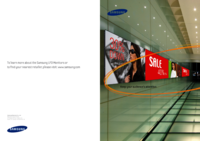








 (81 pages)
(81 pages) (131 pages)
(131 pages) (90 pages)
(90 pages) (129 pages)
(129 pages) (64 pages)
(64 pages) (56 pages)
(56 pages) (64 pages)
(64 pages)







Comments to this Manuals